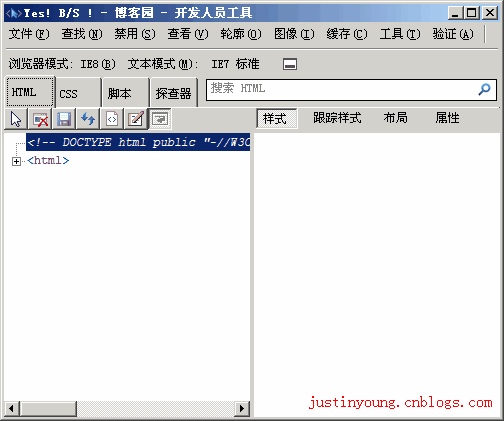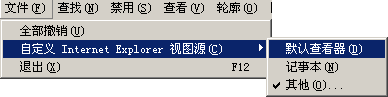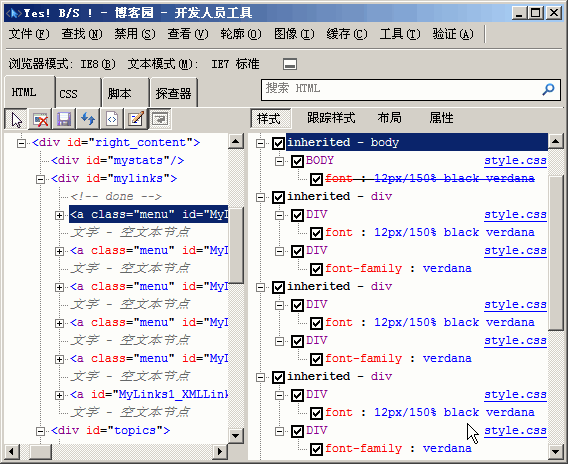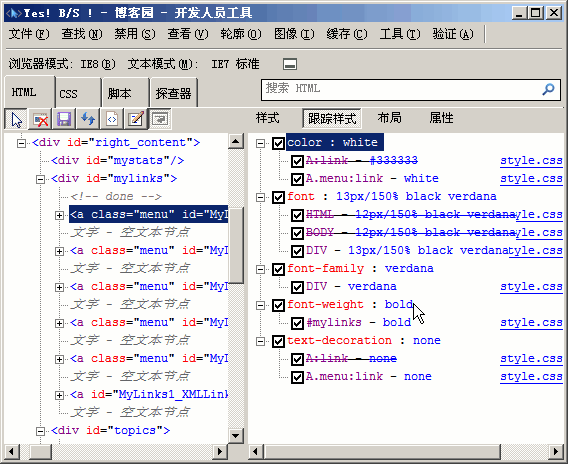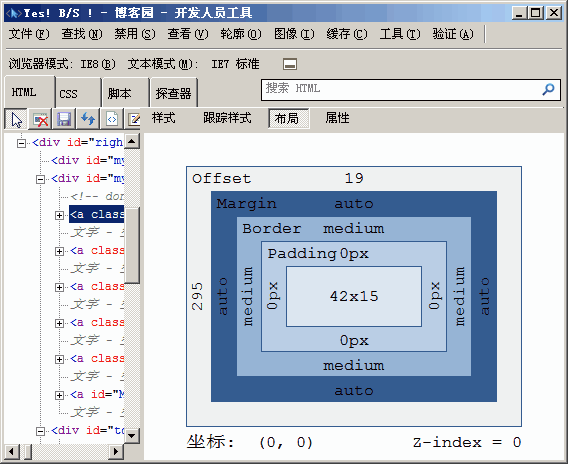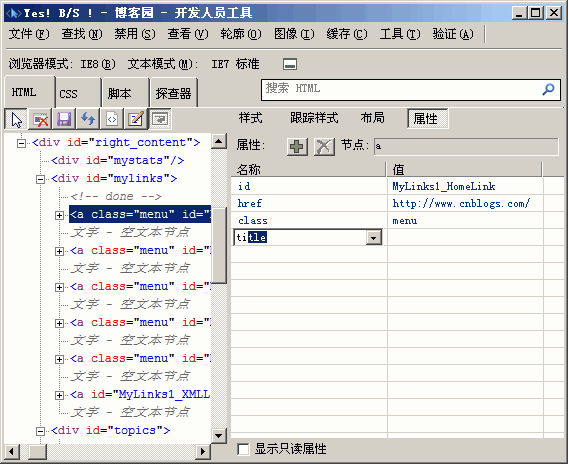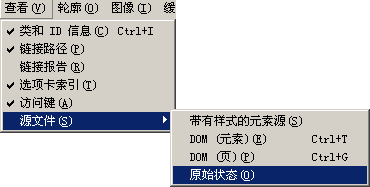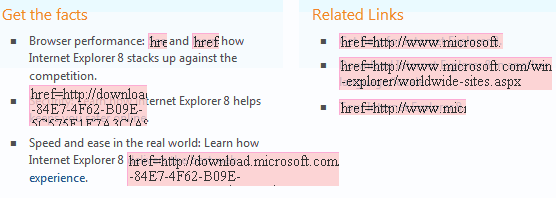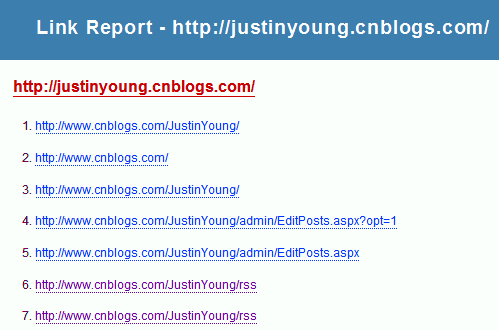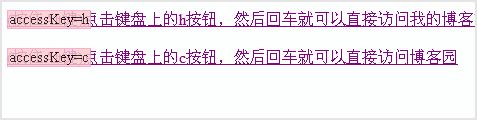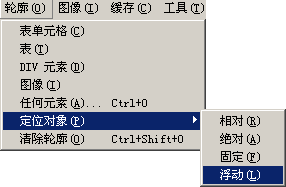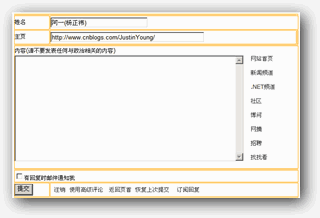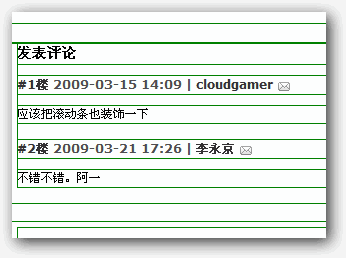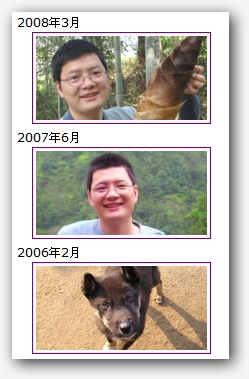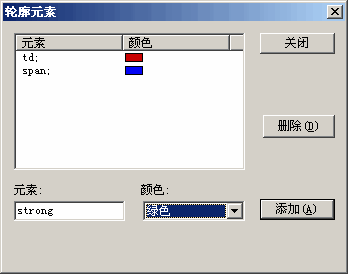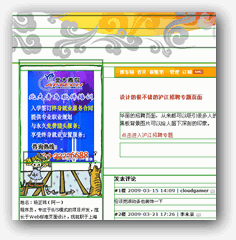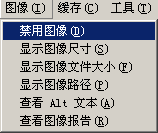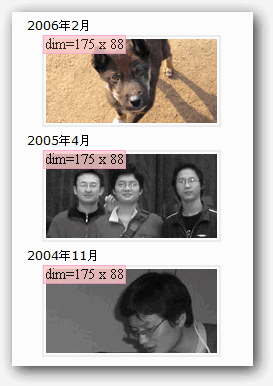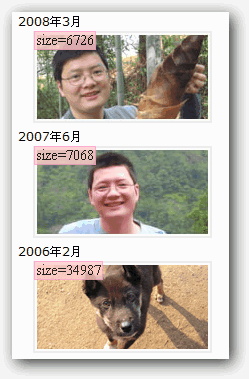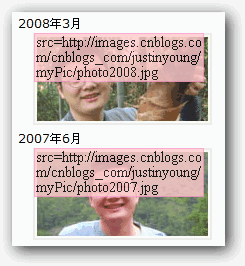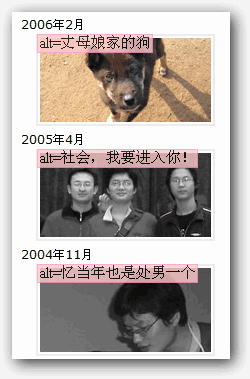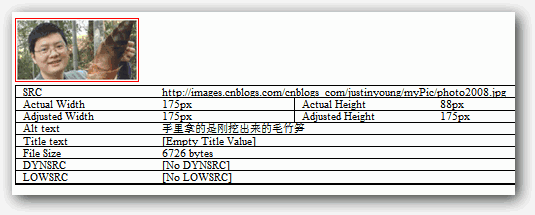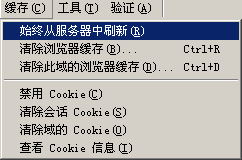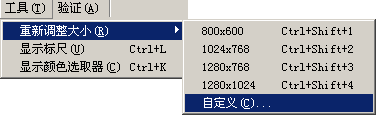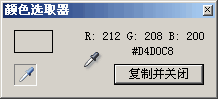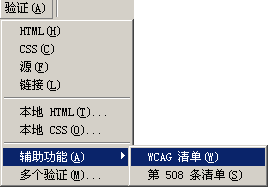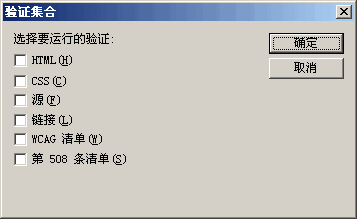自從Visa之后,微軟加強了對權限的控制。有些系統(tǒng)默認的目錄不能直接訪問,會彈出提示,問你是否繼續(xù)。所以普通的Jar不能直接執(zhí)行,或者說執(zhí)行了之后無法執(zhí)行寫操作。并且點右鍵沒有以管理員身份運行的選項。所以我們需要寫一個批處理文件來解決。
當以管理員身份運行時,當前目錄就發(fā)生了變化,所以需要在開始加上:
cd /d %~dp0如果不想讓這個黑黑的CMD窗口一直顯示,可以加上:
if "%1" == "h" goto begin
mshta vbscript:createobject("wscript.shell").run("""%~nx0"" h",0)(window.close)&&exit
:begin
REM
整體代碼如下:
 cd /d %~dp0
cd /d %~dp0
 if "%1" == "h" goto begin
if "%1" == "h" goto begin
 mshta vbscript:createobject("wscript.shell").run("""%~nx0"" h",0)(window.close)&&exit
mshta vbscript:createobject("wscript.shell").run("""%~nx0"" h",0)(window.close)&&exit
 :begin
:begin
 REM
REM
 javaw -jar testNoah.jar
javaw -jar testNoah.jar


下載 node-v0.12.7-x64.msi,安裝。
CMD, 檢查是否安裝成功
D:\work\workspace\test\nodeJS\express_demo>node -v
v0.12.7
安裝express模塊npm install express
執(zhí)行express app命令
報錯:
`express` is not recognized as an internal or external command, operable program or batch file.
原因是:最新版本的express,命令行功能已經轉移到模塊express-generetor,需要單獨安裝.
使用如下命令
npm install -g express-generator
進入app文件夾中,執(zhí)行app,使用命令node app這時候會報錯,因為第一次使用express框架的話,缺少很多必備的modules
D:\work\workspace\test\nodeJS\express_demo\app>node app.js
module.js:338
throw err;
^
Error: Cannot find module 'serve-favicon'
at Function.Module._resolveFilename (module.js:336:15)
at Function.Module._load (module.js:278:25)
at Module.require (module.js:365:17)
at require (module.js:384:17)
at Object.<anonymous> (D:\work\workspace\test\nodeJS\express_demo\app\app.js:3:15)
at Module._compile (module.js:460:26)
at Object.Module._extensions..js (module.js:478:10)
at Module.load (module.js:355:32)
at Function.Module._load (module.js:310:12)
at Function.Module.runMain (module.js:501:10)
依次安裝需要的Module
npm install serve-favicon
npm install morgan
npm install cookie-parser
npm install body-parser
npm install debug
npm install jade
安裝完成所有必備的modules后,在此執(zhí)行app,項目根目錄下npm start命令還是報下面的錯誤:
Error: Cannot find module 'jade'
at Function.Module._resolveFilename (module.js:336:15)
at Function.Module._load (module.js:278:25)
at Module.require (module.js:365:17)
at require (module.js:384:17)
at new View (D:\work\workspace\test\nodeJS\node_modules\express\lib\view.js:78:30)
at EventEmitter.render (D:\work\workspace\test\nodeJS\node_modules\express\lib\application.js:569:12)
at ServerResponse.render (D:\work\workspace\test\nodeJS\node_modules\express\lib\response.js:961:7)
at D:\work\workspace\test\nodeJS\express_demo\app\app.js:53:7
at Layer.handle_error (D:\work\workspace\test\nodeJS\node_modules\express\lib\router\layer.js:71:5)
at trim_prefix (D:\work\workspace\test\nodeJS\node_modules\express\lib\router\index.js:310:13)
最后發(fā)現(xiàn)了原因 ,這個Jade必要放在express 的Modules目錄下面。CD到這個目錄并install.
D:\work\workspace\test\nodeJS\node_modules\express\node_modules>npm install jade
然后再回到之前的目錄并啟動
D:\work\workspace\test\nodeJS\express_demo\app>npm start
這回沒問題了,
D:\work\workspace\test\nodeJS\express_demo\app>npm start
> app@0.0.0 start D:\work\workspace\test\nodeJS\express_demo\app
> node ./bin/www
GET / 200 373.915 ms - 170
GET /stylesheets/style.css 200 3.740 ms - 111
瀏覽器輸入 http://127.0.0.1:3000/
會出現(xiàn)
Welcome to Express
1、去除QQ迷你首頁:
找出來你安裝在你的電腦上的QQ文件夾,QQ\Plugin\Com.Tencent.Advertisement\bin 找到這個文件夾里的Advertisement.dll這個文件將這個文件的屬性當中的存檔改成只讀就可以了。
2、去除聊天窗口右上角廣告:
vista用戶
找到X:\users\用戶名\appdata\Roaming\Tencent\QQ\Misc\com.tencent.advertisement,然后刪除com.tencent.advertisement文件夾里面的所有文件,然后把當前用戶的寫入權限給拒絕掉。
xp用戶
找到C:\Documents and Settings\用戶名\Application Data\Tencent\QQ\Misc\com.tencent.advertisement,然后刪除com.tencent.advertisement文件夾里面的所有文件,然后把當前用戶的寫入權限給拒絕掉(需NTFS分區(qū)).
上述地址也可以寫成這樣:
%APPDATA%\Tencent\QQ\Misc\com.tencent.advertisement
注:可以把這個地址復制,然后粘貼到“運行”對話框中,這樣子就可以直接打開這個目錄了。
3、去除聊天窗口左下角廣告
vista用戶
找到目錄X:\users\用戶名\appdata\Roaming\Tencent\Users\你的QQ號碼\QQ\Misc.db,刪除Misc.db,并新建文件夾Misc.db
xp用戶
找到目錄C:\Documents and Settings\用戶名\Application Data\Tencent\Users\你的QQ號碼\QQ\Misc.db,刪除Misc.db,并新建文件夾Misc.db,并將此文件改為只讀。
或者運行:
%APPDATA%\Tencent\Users\你的QQ號\QQ
4:去除新聞彈出:找到QQ安裝QQ\Plugin\Com.Tencent.Advertisement\bin,找到這個文件夾里的Advertisement.dll這個文件,將這個文件的屬性當中的存檔改成只讀。
還有進入Plugin\Com.Tencent.Today\bin, 找到這個文件夾里的Today.dll文件,將這個文件的屬性當中的存檔改成只讀。
----------------------------------------------------------------------------------
技巧:提高QQ2009啟動速度
把X:\Program Files\QQ2009\Bin\TSFSCAN.DAT 文件改個名字,建立一個文件夾(不是文件),命名為TSFSCAN.DAT即可。
----------------------------------------------------------------------------------
PS:用戶名:你的計算機當前登錄用戶名 X:安裝QQ的盤符
附:如何拒絕NTFS分區(qū)中文件夾的寫入權限
首先你的文件夾所在硬盤分區(qū)格式要是NTFS,但大家會發(fā)現(xiàn)找不到安全選項,這時只要在資“文件夾選項-查看-去掉“簡單文件共享””,安全選項就出來了。再點文件夾的右鍵“屬性”,就會發(fā)現(xiàn)安全選項出來了,現(xiàn)在可以根據(jù)需要配置了~!
Microsoft Office 2007已經正式發(fā)布了,相信已經有不少朋友在使用這款功能超強的辦公軟件了!眾所周知,Office 2007的默認文檔格式采用了開放式的XML文檔格式(后綴多了個X),例如Word 2007默認的是DOCX,而不再是以前的DOC了。新的文檔格式在給我們帶來方便的同時也帶來了一些麻煩:畢竟現(xiàn)在多數(shù)用戶還是在使用Office 2003,而不是Office 2007。當我們采用默認的DOCX格式保存文檔再發(fā)送給對方之后,很有可能對方由于沒有安裝Office 2007而無法打開你的文檔。要解決這個問題當然不難,我們只需要在保存文檔的時候將文檔類型選擇為Word2003的格式即可。但是每次都要這樣,還是比較麻煩,況且一旦遺漏了這步操作,還是會存在上述問題!那有沒有可以一勞永逸的方法解決這個問題呢?經過一番嘗試,我找到了一種可行的方法,在此與大家分享。
1.打開Word 2007
2.點擊左上角的Office圖標,選擇最后一個功能“關閉”
3.再點擊上述Office圖標,選擇彈出菜單右下角的“Word選項”
4.在彈出的“Word選項”對話框中選擇“保存”選項卡
5.在“保存文檔”區(qū)域中有“將文件保存為此格式”選項,把此選項設為“Word97-2003文檔(*.doc)”,確定即可
好了,我們設置完了,接下來新建一個文檔,CTRL+S存盤,怎么樣?是不是已經是Doc格式的了。
認識“開發(fā)人員工具”
雖然這玩意改了時髦的名字,但是卻也不是什么新玩意,它的前身是“IEdevtoolbar”。但是,以前只是IE的一個插件而已。而在IE8中,瀏覽器已經自動集成了這玩意,不僅改了個有點土鱉的名字,而且功能也加強了很多。
開發(fā)人員工具在IE8的工具菜單下,或者直接點擊F12快捷鍵也可以呼叫出來。
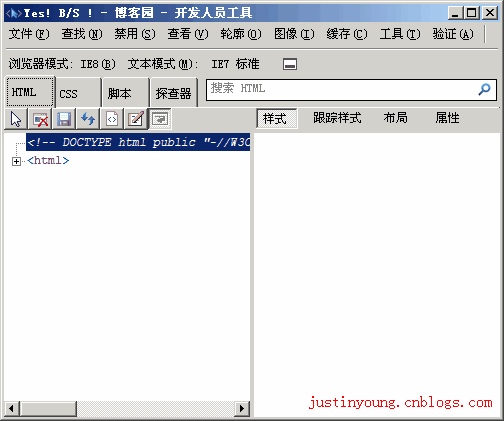 IE8開發(fā)人員工具使用詳解
IE8開發(fā)人員工具使用詳解
在我們介紹它之前,我們先來說說這玩意到底能做什么?如果你只是用瀏覽器來瀏覽網站,而不用操心頁面是怎么做出來的。那么我想你已經可以離開這頁面了。
總體來說,開發(fā)人員工具就是是為前端開發(fā)人員開發(fā)頁面而設計的工具。提供一系列的小工具,讓你可以方便的查找頁面的bug,包括html代碼、css代碼和JavaScript代碼。同時,他也提供了一些雖然比較雞肋,但是還能咂咂味的小工具,例如取色、屏幕尺子等。
ok,我們已經看到它了,并且也知道它能干什么了。那就讓我們根據(jù)菜單的順序一一來介紹它吧——
【文件】菜單
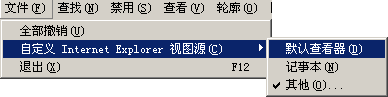 IE8開發(fā)人員工具【文件】菜單
IE8開發(fā)人員工具【文件】菜單
【全部撤銷】
以前在開發(fā)人員工具中進行的操作全部取消,并且刷新頁面和DOM結構。
【自定義Internet Explorer試圖源】
【試圖源】真是操蛋的名詞。通俗一點的說法就是:“用什么編輯器查看網頁源文件”。例如:我用的就是EditPlus。
【退出】
為了不侮辱閣下的智商,這個我就不多說了。嗯,F(xiàn)12是個奇偶快捷鍵,這個順便提一下吧。
【查找】菜單
【單擊選擇元素】

快捷鍵Ctrl+B,和點擊圖中的那個鼠標ICO按鈕效果一樣。最最常用的功能。也是一個奇偶開關。打開時,用鼠標點擊頁面上的元素時,就會選中改元素,并且列出改元素的DOM結構、CSS樣式等信息。
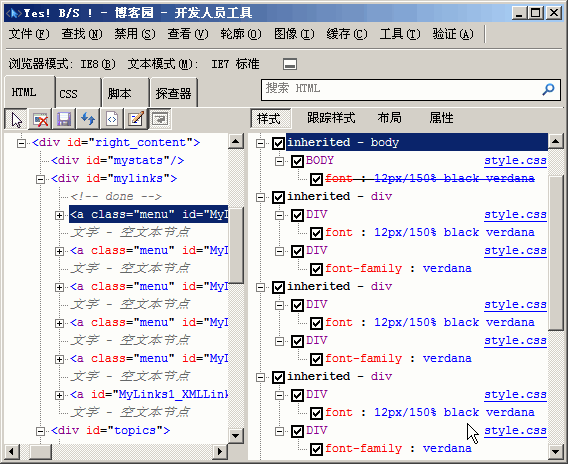
例如上面的圖。左邊的區(qū)域顯示了此超鏈接元素的DOM信息。可以明確地看出它的父元素、子元素以及兄弟元素。
右面的區(qū)域顯示了改元素樣式信息。其中被線劃掉的樣式,表示該樣式因為優(yōu)先級不夠高,已經不再起作用了。調試的時候,前面的勾可以鉤掉的,鉤掉的時候表示強行刪除此樣式。而且,每個樣式的屬性,用鼠標點擊后都可以立即修改。從而即時的看到修改后的頁面效果,非常方便。
使用過FireFox的FireBug的朋友,對此一定不會陌生。區(qū)別僅僅是:FireBug是把優(yōu)先級比較低的樣式排列在下方,僅此而已。
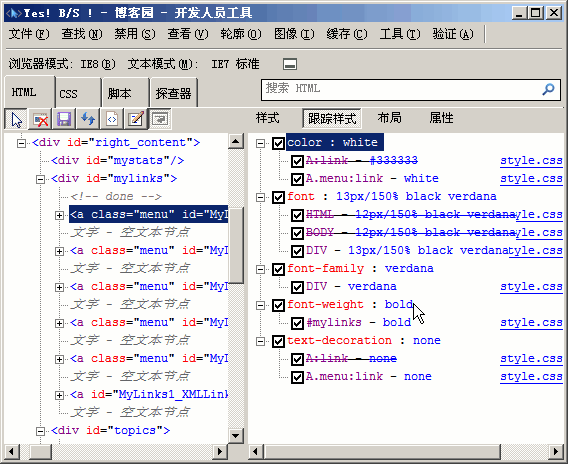
【跟蹤樣式】視圖和【樣式】視圖的作用是一樣的,都是用來看選中元素的樣式信息。區(qū)別僅僅是:它換了個視圖方式而已。具體習慣哪種視圖,就看你自己的喜好了。
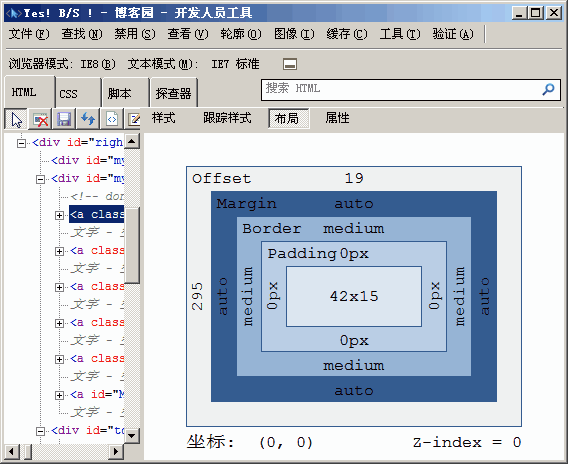
【布局】視圖可以顯示選中元素的盒裝模型信息。雖然相比FireBug可以顯示更多的信息,但是我還是比較喜歡FireBug中直接在頁面上用色塊表現(xiàn)出來的方式。
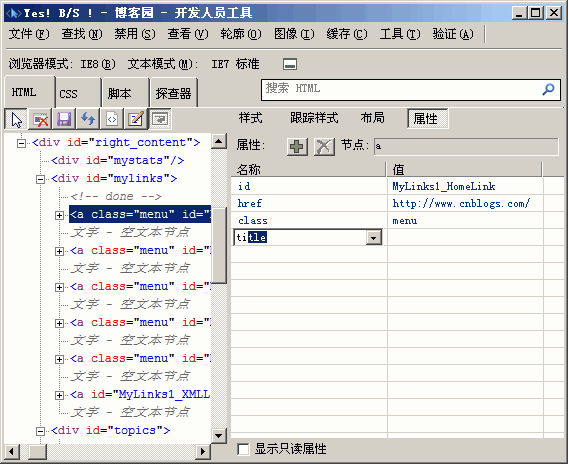
【屬性】視圖可以查看選中元素的屬性信息。非常令人高興的是:你可以立即增加或者刪除一些屬性,用來快速的調試頁面。
哦,對了。需要注意的是:無論你是在開發(fā)人員工具中修改選中元素的樣式還是屬性,他們都是暫時的調試而已,并不會正在修改你的網頁源代碼。
【禁用】菜單

【腳本】
會禁止使用頁面的JavaScript或者VBScript腳本。為什么要禁用呢?為了測試頁面的健壯性。有些對頁面設計要求比較高的客戶會問:“如果客戶禁用了腳本,這個頁面還能不能使用呢?”恩,對,這個功能就是用來測試這些操蛋客戶的變態(tài)需求的。
【彈出窗口阻止程序】
彈出窗口的過濾器。用來測試哪種“怎么才能讓瀏覽器或者安全軟件不過濾掉我的彈出窗口。”
【CSS】
“CSS裸奔節(jié)”來了!用這里來測試一下你的頁面在CSS裸奔時的姿態(tài)吧。這個也是檢驗頁面健壯性和可訪問性的重要測試。雖然,現(xiàn)在在中國會訪問網頁的盲人還不是很多。
【查看】菜單
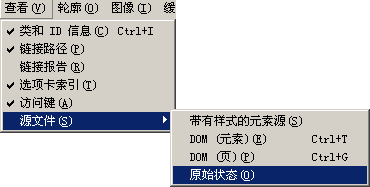 IE8開發(fā)人員工具【查看】菜單
IE8開發(fā)人員工具【查看】菜單
【類和ID信息】
快捷鍵是Ctrl+I,奇偶開關。打開以后,你就會看到頁面上布滿了密密麻麻的紅色色塊。同時會顯示出class名稱或者ID名稱。是的,這個就是查看類和ID信息的效果了。不過說實話,誰會對這一坨坨紅色的大便感興趣?不僅把頁面搞的看上去像個縫滿補丁的乞丐服,而且完全看不清楚-_-b...

【鏈接路徑】
和上面一樣。它會把頁面中的所有超鏈接都會一坨坨的紅色框出來,并且顯示其鏈接地址。
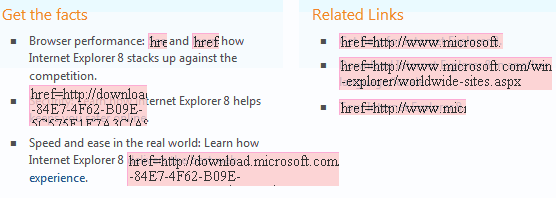
【鏈接報告】
使用鏈接報告功能,開發(fā)人員工具會幫你生成一份此頁面的鏈接報表。包含鏈接數(shù)量、鏈接地址、是否新窗口打開等信息。不過,具體這玩意有什么用。我也不知道。
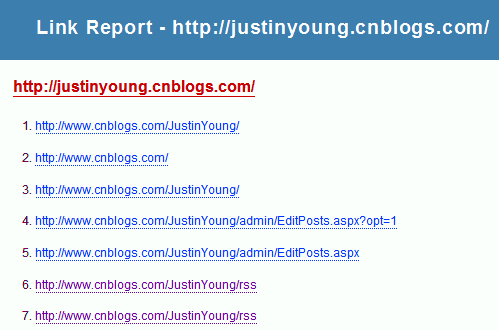
【選項卡索引】
高亮顯示出所有包含tabindex屬性的元素。tabindex屬性的設置,可以改變網頁元素獲得焦點的順序。
【訪問鍵】
高亮顯示所有包含“accesskey屬性”的元素。設置accesskey屬性,可以設定元素獲得焦點的快捷鍵。
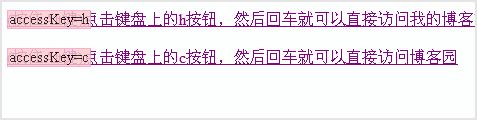
【源文件】之“帶有樣式的元素源”
生成一份包含選中元素樣式、HTML代碼,網頁級別信息的源文件。
必須先選中一個元素,此命令才有效。而且生成的源文件也只與選中元素有關。
【源文件】之“DOM(元素)”
快捷鍵是Ctrl+T。生成一份源文件。此源文件只包含選中元素的DOM結構信息。用過FireBug的朋友,可以聯(lián)想到“拷貝元素HTML代碼”這個命令。其實這個和那個差不多。只是這個是生成到一個窗口,而FireBug直接復制到剪貼板而已。
【源文件】之“DOM(頁面)”
快捷鍵Ctrl+G。生成一份源文件。此源文件包含整個頁面的DOM信息結構。非常操蛋的功能,不知道是不是因為bug的原因,此功能其實就是“查看網頁源碼”。因為,生成的源碼并不僅僅是DOM信息,也包含CSS和腳本信息等。
【源文件】之“原始狀態(tài)”
極其操蛋的功能,其實就是“查看網頁源碼”。大家應該都比較喜歡用鼠標右鍵直接在網頁上點吧。
【輪廓】菜單
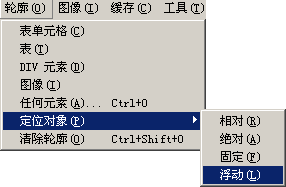
【輪廓】菜單,很明顯就是把滿足條件的元素勾畫出來顯示的命令。
【表單元格】
就是把form表的各個單元格用桔色線框出來。讓你知道——哦。原來這里就是表的單元格呀。
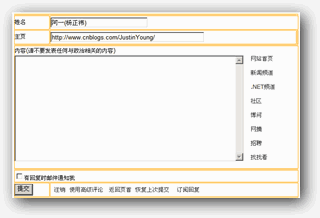
【表】
就是把form表單用桔色線框出來。讓你知道——哦。原來這里就是form表單呀。
【DIV元素】
就是把頁面中的所有div元素用綠色線框出來。讓你知道——哦。原來這些都是div元素呀。
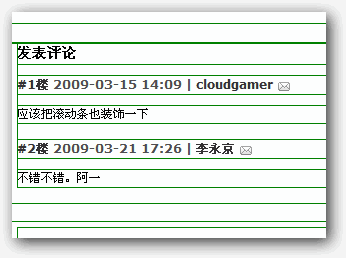
【圖像】
就是把頁面中的所有img元素用紫色線框出來。讓你知道——哦。原來這些都是img元素呀。
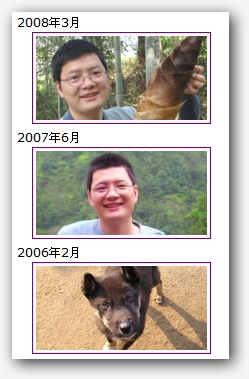
【任何元素】
這個比較強勁了。你可以自定義任何標簽和他們要用什么顏色的線框出來。點擊這個菜單,會彈出下面的對話框。很簡單。不再做說明了。
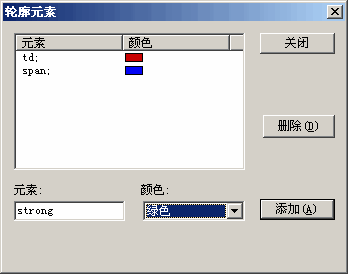
【定位元素】之“相對”
會用綠色線框出來,所有具有position:relative樣式的元素。
【定位元素】之“絕對”
會用黑色線框出來,所有具有position:absolute樣式的元素。
【定位元素】之“固定”
會用藍色線框出來,所有具有position:static樣式的元素。
【定位元素】之“浮動”
會用黃色線框出來,所有具有float樣式的元素。
【清除輪廓】
當你的頁面已經被各種顏色的線搞的像Excel表格一樣的時候,你可以可以使用這個命令來清除所有的線了。
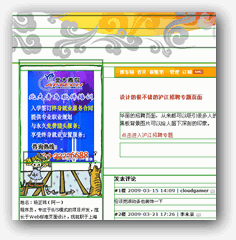
【圖像】菜單
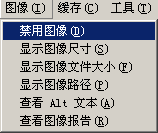
很明顯,這個命令就是控制頁面上各種圖片的。
【禁用圖像】
為了不侮辱你的智商,這個就不說了。唯一一點需要說明的是——不僅僅是img元素,而且連元素的背景圖片都會被禁用哦。
【顯示圖像尺寸】
很不錯的功能。可以不用查看圖片屬性就快速的知道各個圖片的尺寸大小,當然,單位是像素。
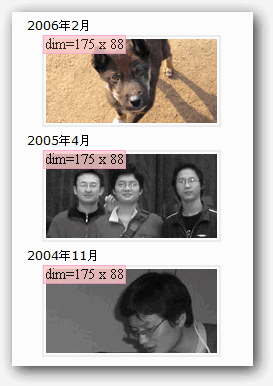
【顯示圖像文件大小】
很不錯的功能。可以不用查看圖片屬性就快速的知道各個圖片的文件大小,當然,單位是字節(jié)。
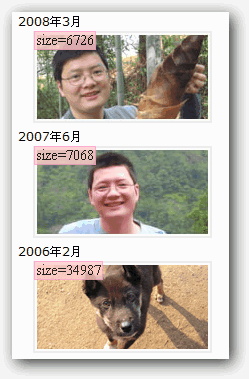
【顯示圖像路徑】
很不錯的功能。可以不用查看圖片屬性就快速的知道各個圖片的URL路徑,而且還可以復制。
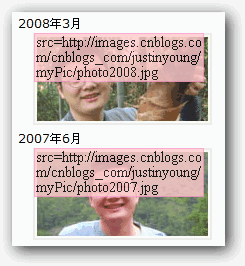
【顯示Alt文本】
可以顯示出img元素的alt屬性的文本。順便說一下:圖片的alt千萬不要進行關鍵字的堆砌,否則很容易被認定為SEO過渡優(yōu)化。
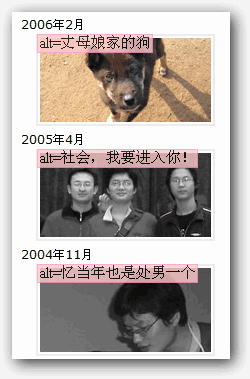
【查看圖像報告】
生成一份詳細的改頁面的圖像報表。包含每個圖片的非常詳盡的信息。
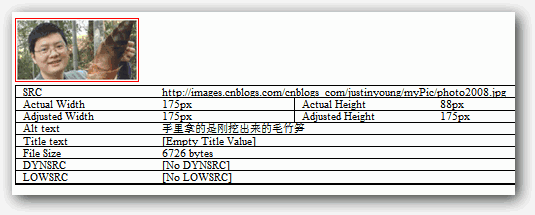
【緩存】菜單
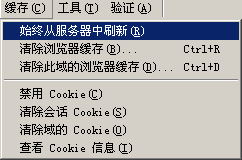 IE8開發(fā)人員工具【緩存】菜單
IE8開發(fā)人員工具【緩存】菜單
管理緩存和Cookie的菜單組。對于開發(fā)人員來說這個將會是非常令人歡喜的功能。
【始終從服務器中刷新】
好像很高深的命令一樣。其實換句話說就是:“禁止使用瀏覽器緩存”。
【清除瀏覽器緩存】
快捷鍵Ctrl+R。沒啥好說的,只是簡化了以前的操作步驟而已。
不知道你注意到菜單中【清除瀏覽器緩存】后面有三個點沒有。這個表示,點擊此菜單后會確認對話框。
【清除此域的瀏覽器緩存】
快捷鍵Ctrl+D。沒啥好說的,只清除本域下的瀏覽器緩存。
【禁用Cookie】
沒有什么好處說。不讓吃餅干了。
【清除會話Cookie】
清除瀏覽器所有的Cookie。你的論壇呀,社區(qū)呀都等著重新登陸吧。
【清除域的Cookie】
只清除本域下的Cookie。
【查看Cookie信息】
查看此頁面包含的Cookie信息。想都別想,密碼你是得不到的。
【工具】菜單
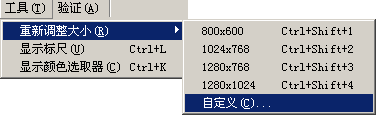
開發(fā)人員工具附送的一些很有用的小工具,雖然相比其他專門的相關工具有點弱。但是應急還是足夠的。
【重新調整大小】
非常有用的小工具。可以快速的將瀏覽器窗口調整到相關的尺寸。這樣,測試網頁分辨率兼容性的時候就方便多了。
【顯示標尺】
一個簡單的標尺工具。使用它可以度量長度、距離等信息。線的顏色是可以換的。也可以創(chuàng)建多個標尺。如果太細微的地方,可以使用放大鏡功能。

【顯示顏色選取器】
一個簡單的拾色工具。點擊鼠標就可以選中顏色。不過,我向你推薦另外一個工具——《我的工作工具箱——抓色工具(ColorPic)》,相比之下,開發(fā)人員工具中的這個就太簡單了。
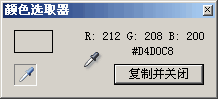
【驗證】菜單
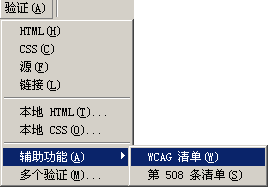
必將引起江湖腥風血雨(謝謝小七同學提醒我這個突然忘記了的成語,唉~可能最近看的武俠小說比較少的緣故吧。但是不知為何好像對“嬌喘連連”這類成語比較熟)的菜單。不久的將來必將產生無數(shù)的孔乙己。
【HTML】
驗證頁面的HTML代碼。會將本頁面發(fā)送到w3c的html驗證工具,并得到驗證報表。
【CSS】
驗證頁面的CSS代碼。會將本頁面發(fā)送到w3c的css驗證工具,并得到驗證報表。
【源】
驗證頁面的源文件代碼。會將本頁面發(fā)送到feedvalidator.org驗證工具,并得到驗證報表。
【鏈接】
驗證頁面的鏈接。會將本頁面發(fā)送到w3c的驗證工具,并得到驗證報表。
【本地HTML】
打開w3c的html驗證工具,對本地的頁面進行驗證。
【本地CSS】
打開w3c的CSS驗證工具,對本地的頁面進行驗證。
【輔助功能】之“WCAG清單”
驗證頁面的WCAG(Web Content Accessibility Report-頁面的可訪問性)。會將本頁面發(fā)送到contentquality.com驗證工具,并得到驗證報表。
【輔助功能】之“第508條清單”
驗證頁面的508 Standards。會將本頁面發(fā)送到contentquality.com驗證工具,并得到驗證報表。
【多個驗證】
同時驗證對頁面進行多個規(guī)范的驗證。
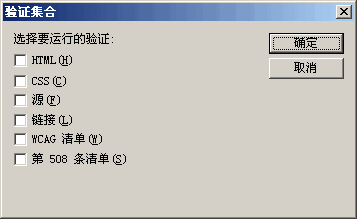 IE8開發(fā)人員工具的集合驗證對話框
IE8開發(fā)人員工具的集合驗證對話框
對于頁面的驗證,我想說兩句:其實頁面是不是一樣要通過驗證才能上線呢?我個人感覺完全沒有必要。如果你是學生,躺在象牙塔里面。你可以隨便怎么折騰你的頁面,因為你就是客戶,你就是有時間,你就是追求完美。但是商業(yè)項目,完全沒有必要為了一個“PASS”而浪費寶貴的項目資源。因為沒有哪個客戶會在乎“你看,我們做的這個頁面是經過w3c多方面驗證的。”如果真的有客戶在乎了,那么我只能說,我很崇拜你的“忽悠”能力。
第一感覺上來說,IE8在速度上有了很多的提升。而比較之前試用過的測試版來說,明顯感覺到速度快了,性能穩(wěn)定了,相比 ie 6、ie7進步很多。
然后就是一些用著感覺不太方便的地方的解決方法.或者叫做技巧.聽我一一說來
第一點,訪問的很多網站都出現(xiàn)錯位等展示不美觀的時候.只要點擊如下圖的按鈕就可以了

第二點,session的問題.都知道,在IE6,IE7中,同一個窗口(IE 進程)共享一個session。也就是說,如果在第一個打開的IE里用用戶名登陸了其中一個網站,重新打開個新的IE時,再登陸這個網站,是未登陸的狀態(tài)。但,IE8不一樣了。在IE8中,所有打開的IE窗口(IE 進程)共享一個session。也就是說,無論你打開多少個IE,只要其中一個IE里登陸過了這個網站。那么在其它IE里訪問這個網站時同樣也是以這個用戶登陸的。這一點很不好,很不方便。還想實現(xiàn)以前的那種怎么辦呢?可以這樣做。通過菜單 File > New session 新建會話,或者使用命令行參數(shù) iexplore.exe -nomerge 來打開IE。但是,這回訪問時,你要刷新兩下,要不然,看到的還是登陸的,這一點,有點不太好。
第三點,有一個 安全>inPrivate瀏覽 的功能,它不會在本地保留任何信息。
第四點,就是在 工具里面有個 開發(fā)人員工具。這個看上去還不錯。比以前的IEDeveloper 強很多。具體的功能請看“IE8中“開發(fā)人員工具”的使用 ”
第五點,無法安裝使用控件(網銀&支付寶....)的問題:解決辦法是在 Internet選項-高級-啟用內存保護幫助減少聯(lián)機攻擊 不勾選。即可。
第六點,IE8下打開網頁但是不是最新的,也就是出現(xiàn)了,我第二點最后那邊出現(xiàn)的情況。一開始一直沒找到原因,后來發(fā)現(xiàn)可以這樣設置。Internet選項-常規(guī)-瀏覽歷史記錄-設置-檢查所存網頁的較新版本-每次訪問網頁時 選中 保存即可
 cd /d %~dp0
cd /d %~dp0 if "%1" == "h" goto begin
if "%1" == "h" goto begin mshta vbscript:createobject("wscript.shell").run("""%~nx0"" h",0)(window.close)&&exit
mshta vbscript:createobject("wscript.shell").run("""%~nx0"" h",0)(window.close)&&exit :begin
:begin REM
REM javaw -jar testNoah.jar
javaw -jar testNoah.jar